ይህ wikiHow እንዴት በሰነድ ውስጥ መደበቅ እንዲችሉ በ Excel ውስጥ የውሂብ ክፍሎችን እንዴት እንደሚመደቡ ያስተምርዎታል። ብዙ መረጃ ያላቸው ትላልቅ ሰነዶች ካሉዎት ይህ ዘዴ ጠቃሚ ነው። በሁለቱም የዊንዶውስ እና የማክ ስሪቶች ላይ በ Excel ውስጥ መረጃን መሰብሰብ እና ማጠቃለል ይችላሉ።
ደረጃ
የ 2 ክፍል 1 - በራስ -ሰር ማጠቃለል
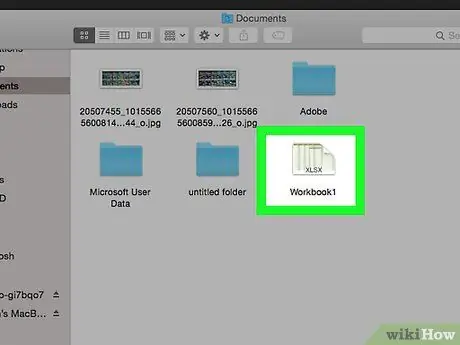
ደረጃ 1. የ Excel ሰነዱን ይክፈቱ።
እሱን ለመክፈት የ Excel ሰነዱን ሁለቴ ጠቅ ያድርጉ።
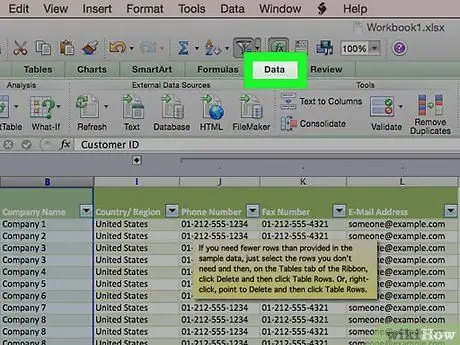
ደረጃ 2. የውሂብ ትርን ጠቅ ያድርጉ።
በ Excel መስኮት አናት ላይ ካለው አረንጓዴ ሪባን በስተግራ ነው። ይህ የመሣሪያ አሞሌውን ከሪባን በታች ይከፍታል።
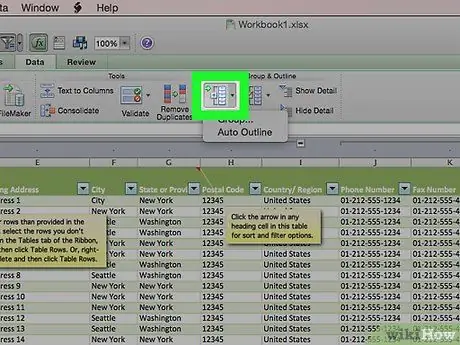
ደረጃ 3. የቡድን አዝራሩን ታች ጠቅ ያድርጉ።
ይህ አዝራር በሪባን በቀኝ በኩል ሊገኝ ይችላል ውሂብ. ተቆልቋይ ምናሌ ይታያል።
ደረጃ 4. ራስ -ሰር ዝርዝርን ጠቅ ያድርጉ።
በተቆልቋይ ምናሌ ውስጥ ነው ቡድን.
አንድ ሳጥን “ረቂቅ መፍጠር አይቻልም” የሚል ከታየ ፣ የእርስዎ ውሂብ ሊጠቃለል የሚችል ቀመሮችን አልያዘም። ውሂቡን እራስዎ ማጠቃለል ያስፈልግዎታል።
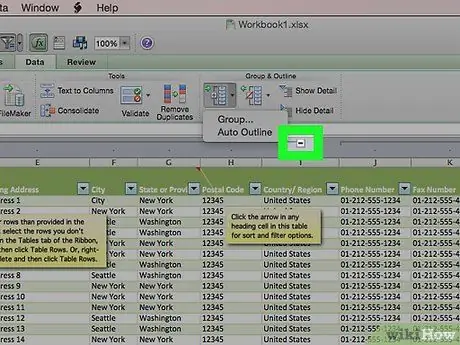
ደረጃ 5. የውሂብ እይታን አሳንስ።
ጠቅ ያድርጉ አዝራር [-] የውሂብ ቡድኖችን ለመደበቅ በ Excel ተመን ሉህ አናት ወይም ግራ። በአብዛኛዎቹ ሁኔታዎች ይህ እርምጃ የመጨረሻውን የውሂብ ረድፍ ብቻ ያሳያል።
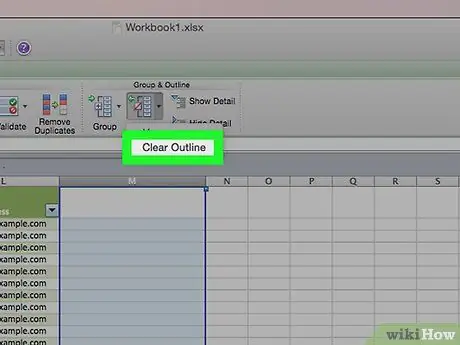
ደረጃ 6. አስፈላጊ ከሆነ ማጠቃለያዎችን ያስወግዱ።
ጠቅ ያድርጉ ቡድን አለመሰብሰብ ከምርጫው በስተቀኝ በኩል ቡድን ፣ ከዚያ ጠቅ ያድርጉ ረቂቅን አጥራ… በተቆልቋይ ምናሌ ላይ። ይህ እርምጃ የውሂብን ቡድን ያስወግዳል እና ቀደም ሲል የተጠቃለለውን ወይም የቡድን መረጃን ይመልሳል።
ክፍል 2 ከ 2: በእጅ ማጠቃለል
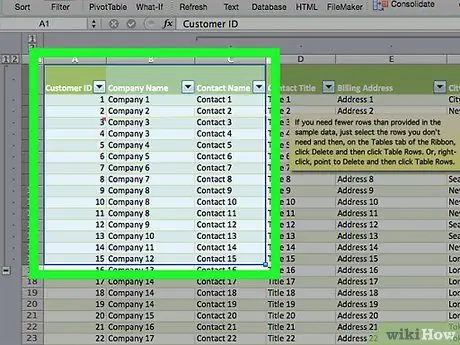
ደረጃ 1. ውሂብ ይምረጡ።
ጠቅ ያድርጉ እና ጠቋሚውን ወደ ታችኛው የቀኝ ሕዋስ ለመሰብሰብ ከሚፈልጉት የውሂብ የላይኛው ግራ ሕዋስ ይጎትቱ።
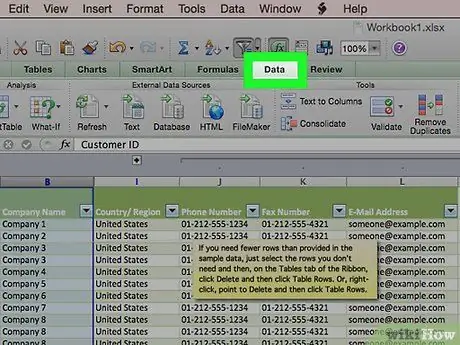
ደረጃ 2. ይህ ትር አስቀድሞ ካልተከፈተ ውሂብን ጠቅ ያድርጉ።
በኤክሴል መስኮት አናት ላይ ባለው አረንጓዴ ሪባን በግራ በኩል ነው።
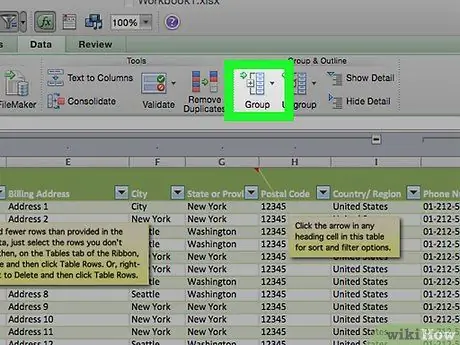
ደረጃ 3. ቡድኖችን ጠቅ ያድርጉ።
በመሳሪያ አሞሌው በቀኝ በኩል ይገኛል ውሂብ.
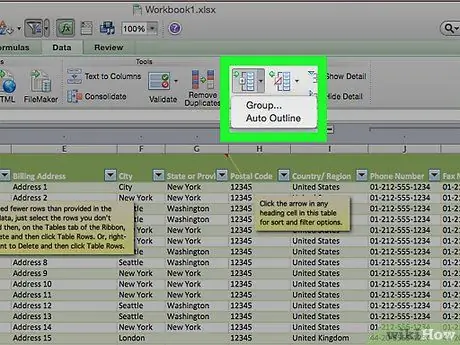
ደረጃ 4. ቡድኖችን ጠቅ ያድርጉ…
ይህ አማራጭ በተቆልቋይ ምናሌ ውስጥ ነው ቡድን.
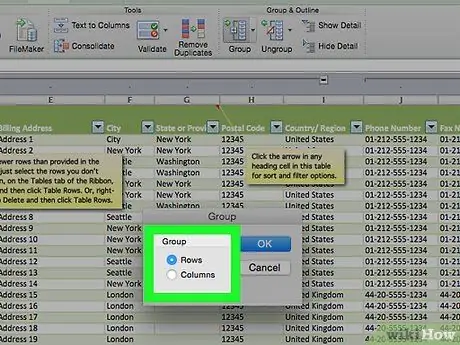
ደረጃ 5. የውሂብ ቡድኑን ይምረጡ።
ጠቅ ያድርጉ ረድፎች መረጃን በአቀባዊ ለማጠቃለል ወይም ጠቅ ያድርጉ ዓምዶች መረጃን በአግድም ለማጠቃለል።
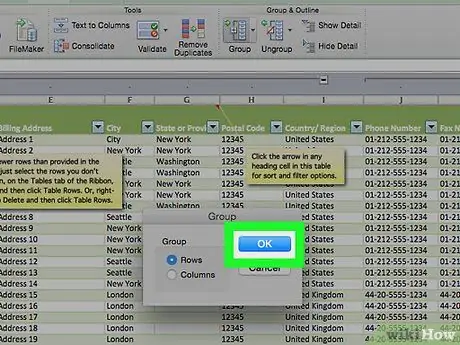
ደረጃ 6. እሺን ጠቅ ያድርጉ።
በሚታየው መስኮት ግርጌ ላይ ነው።
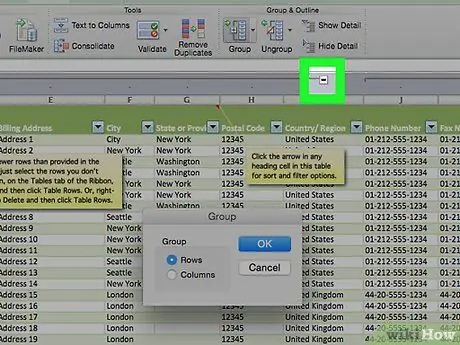
ደረጃ 7. የውሂብ እይታን ይቀንሱ።
ጠቅ ያድርጉ አዝራር [-] የውሂብ ቡድኖችን ለመደበቅ በ Excel ተመን ሉህ አናት ወይም ግራ። በአብዛኛዎቹ ሁኔታዎች ይህ እርምጃ የመጨረሻውን የውሂብ ረድፍ ብቻ ያሳያል።
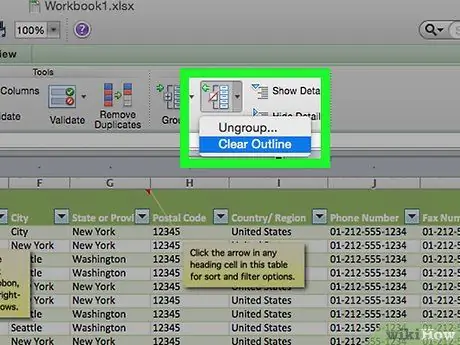
ደረጃ 8. አስፈላጊ ከሆነ ማጠቃለያዎችን ያስወግዱ።
ጠቅ ያድርጉ ቡድን አለመሰብሰብ ከምርጫው በስተቀኝ በኩል ቡድን ፣ ከዚያ ጠቅ ያድርጉ ረቂቅን አጥራ… በተቆልቋይ ምናሌ ላይ። ይህ እርምጃ የውሂብን ቡድን ያስወግዳል እና ቀደም ሲል የተጠቃለለውን ወይም የቡድን መረጃን ይመልሳል።







